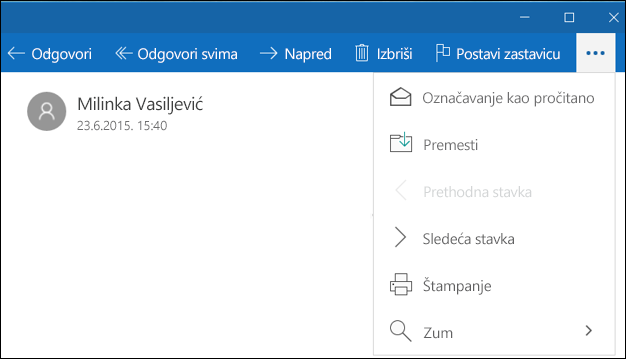Napomena: Ovaj članak je odradio svoj posao i uskoro će biti obustavljen. Da biste sprečili poruku „Stranica nije pronađena“, uklanjamo veze za koje znamo. Ako ste kreirali veze do ove stranice, uklonite ih i zajedno ćemo održati veb povezanim.
Outlook pošta za Windows 10 omogućavaju vam da održavate prijemno poštansko sanduče organizovanim pomoću prevlačenja ili klika. Možete da odaberete neke od dostupnih postavki poruka da biste je koristili kao radnju sa brzim pristupom.
Koristite podrazumevane brze radnje sa liste poruka
-
Pomoću miša: Pomerite pokazivač miša iznad poruke, a zatim kliknite na ikonu radnje sa brzim pristupom koju želite da primenite.
-
Na dodirnom ekranu: Brzo prevucite prstom nalevo ili nadesno na poruci da biste primenili željenu radnju sa brzim pristupom.

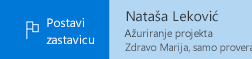
Prilagođavanje radnje sa brzim pristupom
Možete da koristite podrazumevane radnje sa brzim pristupom ili da ih prilagodite tako da vas od najčešće korišćenih radnji deli samo jedno brzo prevlačenje ili klik mišem. Odaberite nešto od sledećih radnji: Postavi zastavicu/obriši zastavicu, Označi kao pročitano/nepročitano, Arhiviraj, Izbriši, Premesti.
-
Izaberite stavke Postavke > Opcije > Radnje sa brzim pristupom.
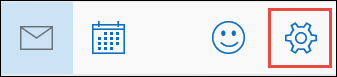
-
Izaberite radnje koje želite da povežete pomoću prevlačenja/postavljanja miša.
-
Da biste sačuvali promene, jednostavno zatvorite stranicu Opcije.
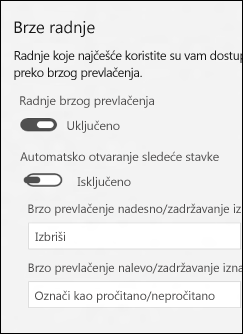
Dodatne radnje u poruci
Možete da primenite bilo koji od gorenavedenih radnji na poruku nakon otvaranja. Odaberite radnju koju želite sa komandne trake.